レビュー依頼のときにやること¶
Contents
作業概要¶
タスクが完了したら、レビュアーにレビュー依頼を出しましょう。 gitBucket上でpullRequest機能を使用することで、developブランチとfeatureブランチの差分を確認することが出来ます。 差分を確認し、pullRequestを作成しましょう。
レビュアーに対しては、pullRequestのURLをレビュー依頼と共に連携しましょう。 レビューOKのもののみ、pullRequestページにあるMergeボタンを使用して、developブランチへ反映させます。(レビュアーが実施。)
警告
本作業を怠ると、品質が保証されていないソースコードが他の開発者の環境に適用されてしまいます。必ず実施してください。
なお、pull requestの説明欄には以下項目を記載してください。 (Markdown記法を使用することで、タイトルなどを見やすくすることが出来ます。)
## 概要
* なぜこの変更をするのか、
* 課題は何か、
* これによってどう解決されるのか、
* など、この変更に対する概要を記載
## INPUT資料
何をINPUTにしたか

作業内容¶
gitBucketの画面をひらきましょう。
Pull Requestsのリンクを押します。
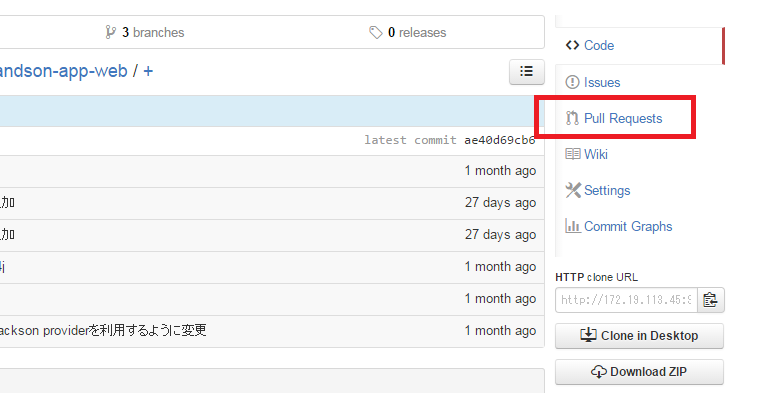
New pull requestボタンを押す。
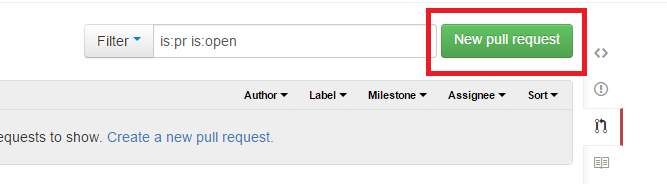
baseブランチにdevelopブランチを指定し、headブランチにfeatureブランチを指定する。
Create pull requestボタンを押す。
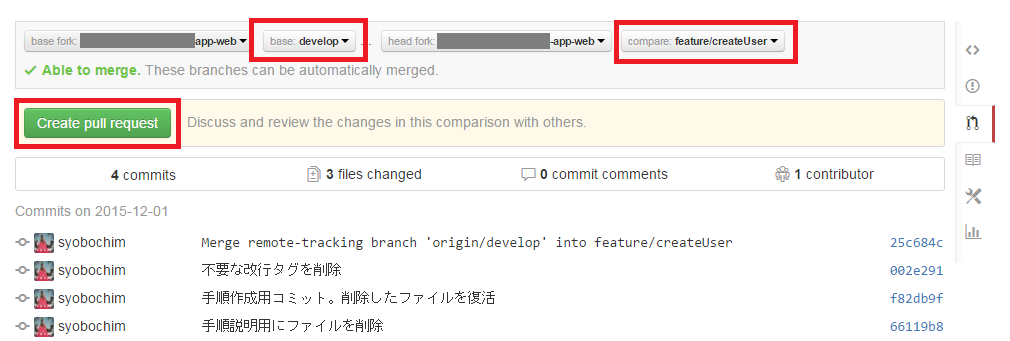
ソースコードの差分が表示されるので、内容を確認してください。レビュー対象のみ、表示されているようにしましょう。
レビュー内容を、レビュアーにわかるよう記載しましょう。
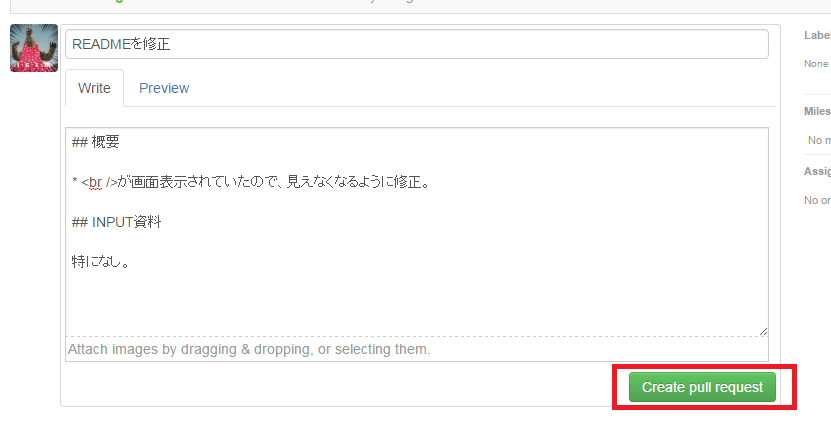
Create pull requestボタンを押してください。これが、イメージ図の”pullRequest“です。
警告
Merge pull requestボタンが活性になっていることを確認してください。 活性になっていない場合は、『開発中にやること(リモートブランチへの反映)』の章をやり直してください。